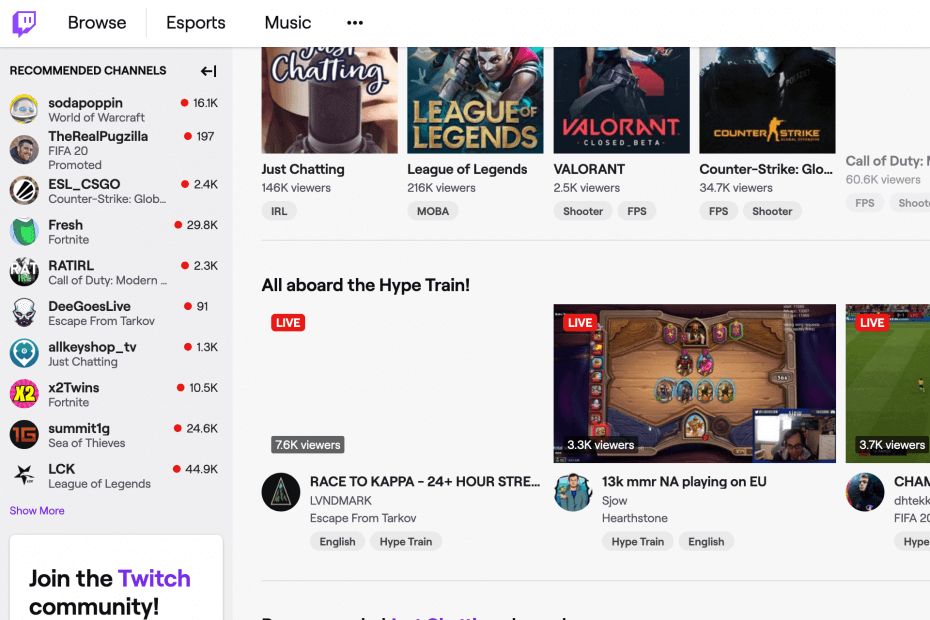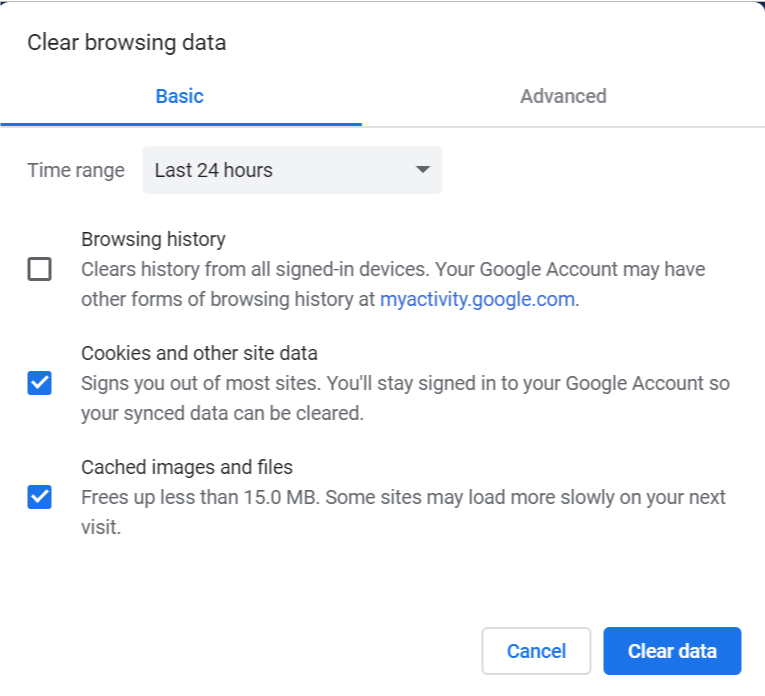- Das Umschalten in den Twitch-Dunkelmodus in Ihrem Browser ist ziemlich einfach und wir zeigen Ihnen in diesem Artikel die genauen Schritte, die Sie ausführen müssen.
- Die Verwendung eines geeigneten Browsers mit Unterstützung des Dunkelmodus ist eine schnelle Möglichkeit, Twitch im Dunkelmodus zu sehen.
- Das Aktivieren des Dunkelmodus von Ihrem Twitch-Profil aus wird auch schnell den Zweck erfüllen.
- Wenn Sie sich immer noch fragen, wie Sie Twitch auf Ihrem PC in den Dunkelmodus versetzen können, sind möglicherweise Browsererweiterungen das Richtige für Sie.

- Einfache Migration: Verwenden Sie den Opera-Assistenten, um vorhandene Daten wie Lesezeichen, Passwörter usw.
- Ressourcennutzung optimieren: Ihr RAM-Speicher wird effizienter genutzt als in anderen Browsern
- Verbesserte Privatsphäre: kostenloses und unbegrenztes VPN integriert
- Keine Werbung: Der integrierte Werbeblocker beschleunigt das Laden von Seiten und schützt vor Data-Mining
- Gaming-freundlich: Opera GX ist der erste und beste Browser für Spiele
- Oper herunterladen
In letzter Zeit ist der Dark Mode auf verschiedenen Websites sehr beliebt geworden. Zucken enthalten, und viele Benutzer fragen sich, wie sie den Twitch-Dunkelmodus in ihrem Browser aktivieren können.
Wenn Sie Twitch verwenden, sollten Sie wissen, dass Sie den Dunkelmodus problemlos aktivieren können und wir zeigen Ihnen in diesem Artikel die genauen Schritte, die Sie ausführen müssen.
Wie kann ich den dunklen Modus von Twitch im Browser aktivieren?
1. Verwenden Sie einen geeigneten Browser

Opera GX ist ein vielseitiges und zuverlässiges Browser Dazu gehört ein dunkles Optionsthema, das Sie einfach über die Einstellungen aktivieren können.
Danach befindet sich die gesamte Twitch-Website im Dunkelmodus und Sie können sie natürlich jederzeit deaktivieren.
Darüber hinaus haben Sie auch die Möglichkeit, a Erweiterung des Dunkelmodus im Browser und erzielen das gleiche Ergebnis.
Die Software verfügt außerdem über eine Twitch- und Discord-Integration, sodass Sie jederzeit mit Ihren Lieblingsstreamern Schritt halten können.

Opera GX
Opera GX ist der weltweit erste Gaming-Browser, mit dem Sie Twitch problemlos im Dunkelmodus verwenden können.
2. Dunkelmodus aktivieren

- Navigieren Sie in Ihrem Browser zu Twitch-Website.
- Suchen Sie die Profilsymbol von oben rechts und klicken Sie darauf.
- Wählen Sie die Optionsschaltfläche und klicken Sie auf die Schaltfläche „Dunkles Thema“.
Dies ist die schnellste und einfachste Möglichkeit, den dunklen Modus von Twitch in Ihrem Browser zu verwenden. Wir empfehlen Ihnen daher, ihn auszuprobieren.
3. Dunkelmodus-Erweiterung aktivieren

Für Chrome
Eine weitere schnelle Möglichkeit, im Dunkelmodus auf Twitch zuzugreifen, besteht darin, einfach eine Erweiterung in Ihrem Browser zu aktivieren.
Wenn Sie Chrome verwenden, dann ist das Dunkel Thema für Twitch Erweiterung wird einfach super funktionieren. Sobald Sie die Erweiterung zu Ihrem. hinzugefügt haben Browser, stellen Sie sicher, dass Sie es einschalten, und das ist alles.
Für Mozilla
Der Mozilla-Browser bietet auch ein Erweiterung für den Dunkelmodus die Sie dem Browser hinzufügen können.
Nach der Aktivierung sehen Sie, dass sich Twitch im Dunkelmodus befindet und Sie diese Einstellungen bei Bedarf auch für andere Websites verwenden können.
Für Edge
Wenn Edge der Browser ist, den Sie derzeit verwenden, ist die gute Nachricht, dass Sie ein herunterladen können Erweiterung für den Dunkelmodus.
Sobald Sie es in Ihrem Edge-Browser aktivieren, können Sie Twitch im dunklen Modus ansehen.
Wir hoffen, dass Sie alle Informationen gefunden haben, die zum Aktivieren erforderlich sind Zucken Dunkelmodus in deinem Browser in dieser Kurzanleitung.
Wie Sie sehen, gibt es dafür mehrere Möglichkeiten, und jede der vorgestellten Lösungen dauert nur einen Moment, um sie zu implementieren.
Bitte teilen Sie uns im Kommentarbereich unten mit, wenn Sie weitere Empfehlungen oder Vorschläge haben.
 Haben Sie immer noch Probleme?Beheben Sie sie mit diesem Tool:
Haben Sie immer noch Probleme?Beheben Sie sie mit diesem Tool:
- Laden Sie dieses PC-Reparatur-Tool herunter auf TrustPilot.com als großartig bewertet (Download beginnt auf dieser Seite).
- Klicken Scan starten um Windows-Probleme zu finden, die PC-Probleme verursachen könnten.
- Klicken Repariere alles um Probleme mit patentierten Technologien zu beheben (Exklusiver Rabatt für unsere Leser).
Restoro wurde heruntergeladen von 0 Leser in diesem Monat.